Mac компьютеріңіздегі телефон қоңыраулары мен мәтіндік хабарлар
Wi-Fi қосылымымен қоңырауларға—тікелей—MacBook Pro компьютерінен жауап беруіңізге және қоңырау шалуыңызға болады. Сондай-ақ, мәтіндік хабарларды алуыңызға және жіберуіңізге болады.
FaceTime қолданбасын телефон қоңыраулары үшін орнатыңыз. iPhone құрылғыңызда (iOS 9 немесе одан кейінгі нұсқасы) Settings > Phone тармағына өтіп, Wi-Fi арқылы қоңырау шалуды қосыңыз). Одан кейін, Mac компьютеріңізде FaceTime > Preferences тармағына өтіңіз, Settings параметрін таңдаңыз, одан кейін «Calls from iPhone» түймесін басыңыз. FaceTime пайдаланушы нұсқаулығындағы iPhone құрылғыңыз бен Mac компьютеріңізді телефон қоңыраулары үшін орнату бөлімін қараңыз.
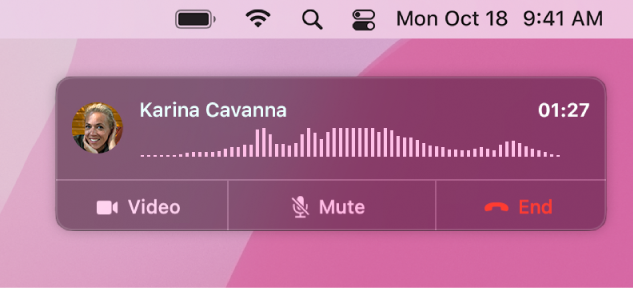
Қоңырау шалыңыз. Mac компьютеріңізде FaceTime қолданбасын ашыңыз және телефон нөмірін енгізіңіз. Не болмаса, Contacts қолданбасында контактінің FaceTime жолында телефон белгішесін ![]() басыңыз. Сондай-ақ, Spotlight іздеу өрісінде немесе Safari немесе Calendar сияқты қолданбада телефон нөмірін басуыңызға болады (ұялы қосылымы бар iPhone немесе iPad құрылғыңыз жақын жерде болуы тиіс). FaceTime қолданбасының пайдаланушы нұсқаулығындағы FaceTime қолданбасында телефон қоңырауларын шалу және қабылдау бөлімін қараңыз.
басыңыз. Сондай-ақ, Spotlight іздеу өрісінде немесе Safari немесе Calendar сияқты қолданбада телефон нөмірін басуыңызға болады (ұялы қосылымы бар iPhone немесе iPad құрылғыңыз жақын жерде болуы тиіс). FaceTime қолданбасының пайдаланушы нұсқаулығындағы FaceTime қолданбасында телефон қоңырауларын шалу және қабылдау бөлімін қараңыз.
Қоңырауға жауап беріңіз. iPhone құрылғыңызға біреу қоңырау шалғанда MacBook Pro экранында пайда болатын хабарландыруды басыңыз. MacBook Pro компьютеріңіз құлақаспаптар киіп отырмаған болсаңыз динамикке айналады.
Кеңес: Mac компьютеріңізде телефон қоңыраулары, хабарлар және т.б. туралы хабарландыруларды уақытша өшіру үшін Do Not Disturb мүмкіндігін қосыңыз. Мәзір жолағында Control Center белгішесін ![]() басыңыз, одан кейін Do Not Disturb түймесін басыңыз және уақыт шегін таңдаңыз.
басыңыз, одан кейін Do Not Disturb түймесін басыңыз және уақыт шегін таңдаңыз.
Хабарлар жіберу және қабылдау. Messages қолданбасын MacBook Pro компьютеріңізден мәтіндік хабарлар жіберу үшін пайдаланыңыз. Барлық хабарлар MacBook Pro, iPhone, iPad, iPod touch және Apple Watch құрылғыларында пайда болады, сонда біреу сізге хабар жібергенде, жақын тұрған кез келген құрылғыдан жауап беруіңізге болады. Messages бөлімін қараңыз.
Қосымша мәліметтер. Messages қолданбасының пайдаланушы нұсқаулығындағы Mac компьютерінде SMS хабарларын алу үшін iPhone құрылғысын орнату бөлімін қараңыз.